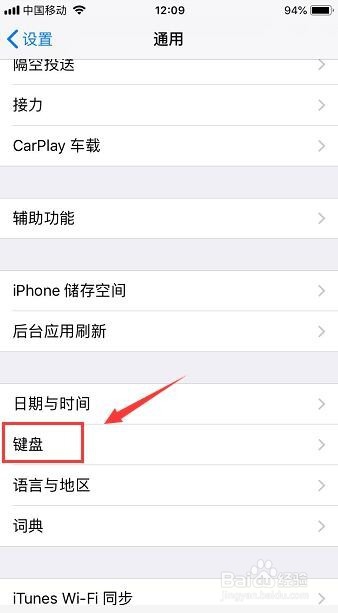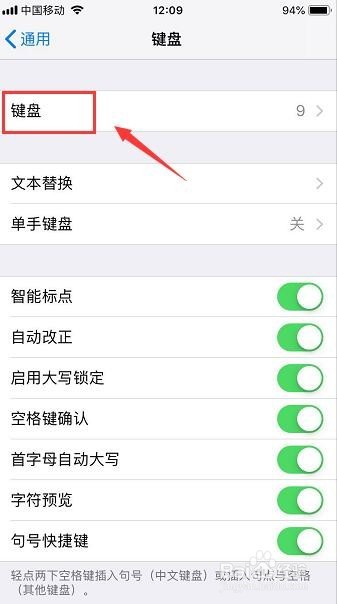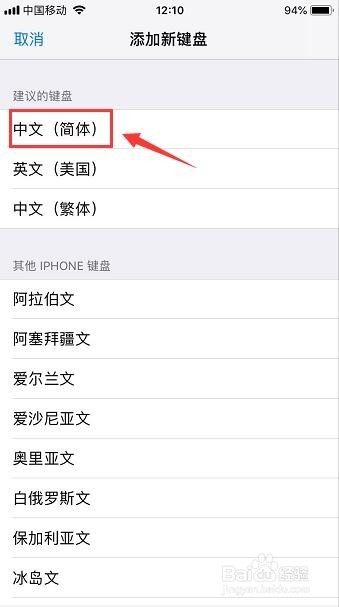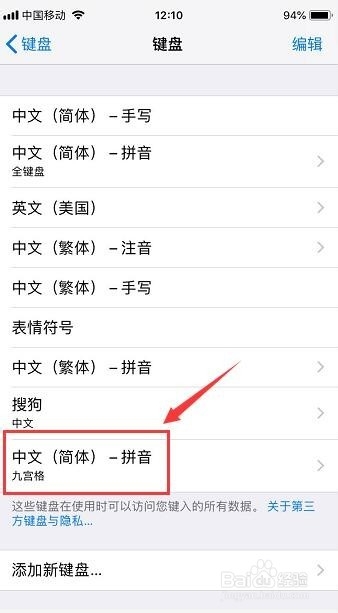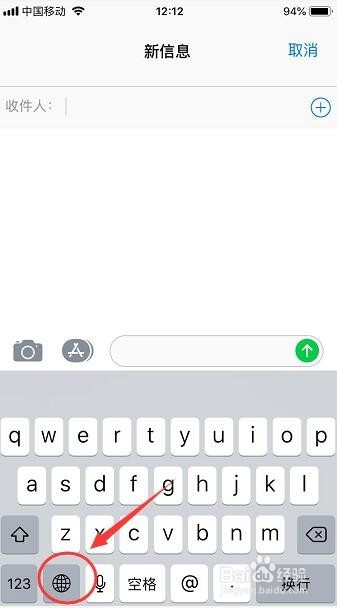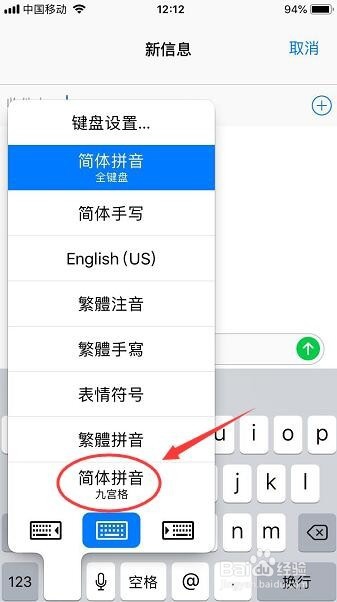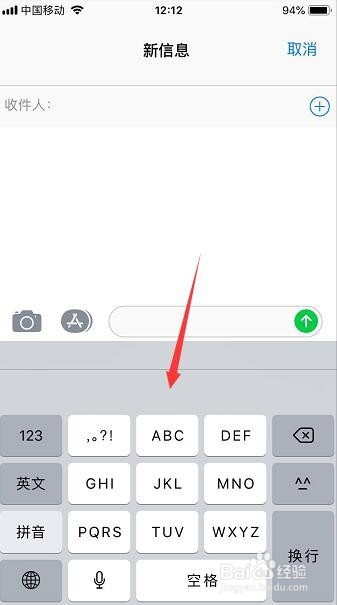iPhone手机键盘怎么改成九宫格键盘
1、首先打开苹果手机里的 设置,在设置页面里打开 通用,如下图
2、打开通用页面之后的点开里面的 键盘,如下图
3、然后打开键盘页面之后,点开页面里的 键盘,如下图
4、打开键盘页面之后,在页面最下方打开 添加新键盘, 如下图
5、然后在添加新键盘页面里打开 中文简体,如下图
6、打开中文简体页面之后就可以看到有个 拼音九宫格,选择打勾后点击页面右上角的 完成,如下图
7、完成之后回到键盘就可以看到中文简体九宫格键盘已经添加到了键盘了,如下图
8、设置好之后打开iPhone信息点开键盘,在键盘里打开 键盘设置,如下图
9、打开键盘设置之后在弹出的输入法选择里就可以看到 简体拼音九宫格,点击选择它就可以,如下图
10、然后就可以看到键盘已经变成了九宫格键盘了,如下图
声明:本网站引用、摘录或转载内容仅供网站访问者交流或参考,不代表本站立场,如存在版权或非法内容,请联系站长删除,联系邮箱:site.kefu@qq.com。
阅读量:40
阅读量:57
阅读量:36
阅读量:28
阅读量:74